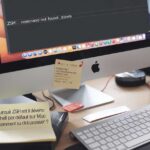|
EN BREF
|

Lorsque vous travaillez sur votre Mac et que vous utilisez le Terminal, il peut arriver qu’un message d’erreur s’affiche, vous informant que la commande spécifiée est introuvable. Ce phénomène peut être frustrant, surtout lorsque vous avez besoin d’exécuter des scripts ou des commandes essentielles pour votre flux de travail. Comprendre les raisons derrière cette erreur et savoir comment y remédier est crucial pour optimiser votre expérience utilisateur et garantir le bon fonctionnement de votre système. Dans cet article, nous allons explorer les causes possibles de cette situation et vous fournir des solutions pratiques pour résoudre ce mystère du Terminal.
Comprendre le message ‘Commande introuvable’
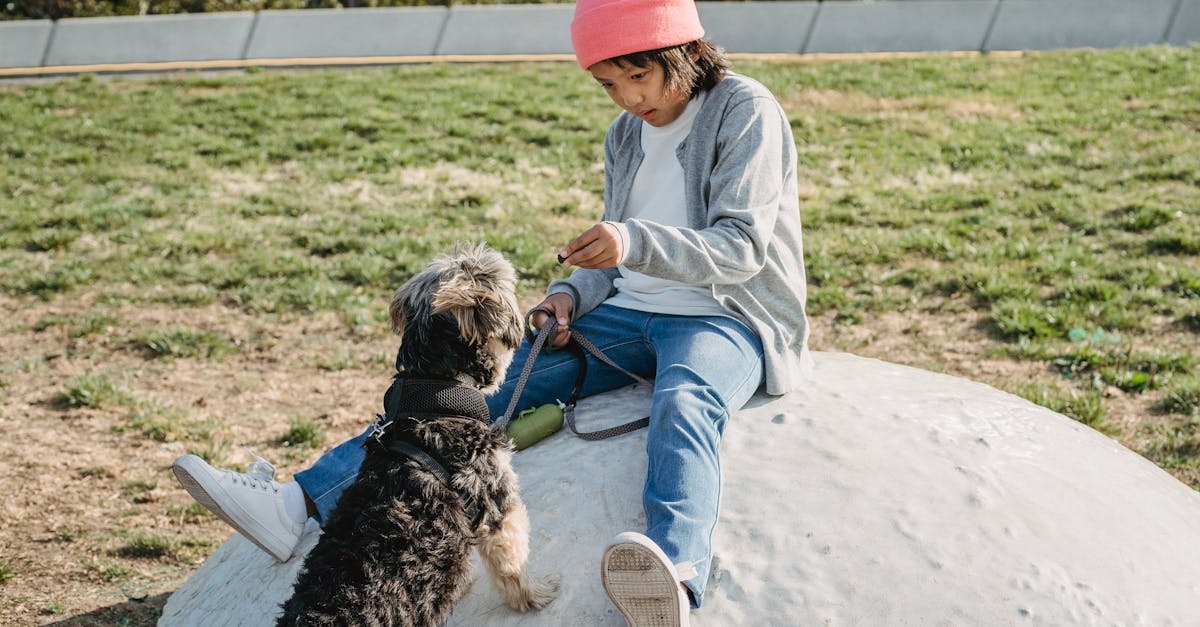
Le message ‘Commande introuvable’ apparaît sur votre Mac lorsque vous essayez d’exécuter une commande qui n’est pas reconnue par le système. Cela peut se produire pour plusieurs raisons, notamment un chemin incorrect, une faute de frappe, ou l’absence du logiciel requis dans le système.
Lorsque vous ouvrez le Terminal et que vous saisissez une commande, le système vérifie sa base de données pour identifier et exécuter la commande. Si celle-ci n’existe pas dans les chemins répertoriés, le Mac vous avertit avec ce message d’erreur.
Il est essentiel de comprendre d’où provient le problème avant de tenter de le résoudre. Voici quelques causes courantes :
- Erreur de saisie : Vérifiez la syntaxe et les espaces de votre commande.
- Chemin d’accès manquant : Assurez-vous que la commande se trouve dans un des répertoires spécifiés dans votre variable d’environnement PATH.
- Logiciel non installé : La commande que vous essayez d’utiliser peut nécessiter un logiciel spécifique non installé sur votre Mac.
Pour remédier à ce problème, voici quelques étapes à suivre :
- Vérifier votre saisie : Confirmez que la commande est correctement tapée.
- Modifier le PATH : Si la commande est censée être reconnue, ajoutez son répertoire au PATH en modifiant votre fichier de configuration de terminal, tel que .bash_profile ou .zshrc.
- Installer le logiciel nécessaire : Si la commande requiert un logiciel, assurez-vous de l’installer via un gestionnaire de paquets comme Homebrew.
Après avoir appliqué ces solutions, essayez de relancer votre commande dans le Terminal. Si le problème persiste, il peut être judicieux de rechercher de l’aide ou de consulter la documentation officielle de macOS pour des commandes spécifiques.
Signification du message d’erreur
Lorsque vous utilisez le Terminal sur macOS, il peut arriver de rencontrer le message d’erreur ‘Commande introuvable’. Ce message peut être déconcertant, surtout lorsque vous êtes en pleine session de travail. Comprendre ce que signifie ce message est essentiel pour résoudre le problème efficacement.
Ce message d’erreur indique que le système ne parvient pas à localiser la commande que vous avez entrée. Cela peut se produire pour plusieurs raisons. Voici les causes les plus courantes :
- La commande est mal orthographiée.
- La commande n’est pas installée sur le système.
- Le chemin vers la commande n’est pas correctement configuré dans la variable d’environnement PATH.
- La commande correspond à un script ou à un programme qui n’est pas dans un dossier accessible.
Il est donc important de vérifier ces éléments pour diagnostiquer le problème avec précision.
Pour résoudre ce mystère, commencez par vérifier l’orthographe de la commande que vous avez saisie. Une simple faute de frappe peut rendre la commande introuvable.
Ensuite, si vous avez constaté que la commande est correcte, assurez-vous qu’elle est bien installée sur votre système. Parfois, certaines commandes nécessitent l’installation de logiciels supplémentaires ou de bibliothèques. Utilisez le gestionnaire de paquets Homebrew pour vérifier et installer des commandes manquantes.
Enfin, assurez-vous que le PATH est correctement configuré. Vous pouvez le faire en affichant la variable PATH dans le Terminal avec la commande suivante :
echo $PATH
Si le chemin vers le dossier contenant votre commande n’est pas inclus, vous devrez le modifier. Cela peut être fait en ajoutant une ligne dans votre fichier de configuration, comme .bash_profile ou .zshrc, selon le shell que vous utilisez.
En suivant ces étapes, vous serez en mesure de résoudre le problème du message ‘Commande introuvable’ et d’améliorer votre efficacité dans l’utilisation du Terminal.
Scénarios courants de l’erreur
Lorsque vous utilisez le Terminal sur votre Mac, il peut arriver d’affronter le message ‘Commande introuvable’. Ce message indique que le shell ne parvient pas à localiser la commande que vous avez saisie. Cette situation peut être frustrante, mais il est important de comprendre pourquoi cela se produit.
Le message ‘Commande introuvable’ apparaît généralement dans les scénarios suivants :
- La commande n’est pas installée sur votre système.
- Le nom de la commande a été mal orthographié ou saisie incorrectement.
- Le chemin d’accès à la commande n’est pas inclus dans votre variable d’environnement PATH.
- La commande s’exécute dans un environnement différent ou nécessite des permissions spécifiques.
Pour résoudre cette erreur, vous pouvez suivre différentes approches selon la situation :
- Vérifiez l’orthographe et la syntaxe de la commande que vous souhaitez exécuter.
- Installez la commande manquante via un gestionnaire de paquets, comme Homebrew, par exemple.
- Ajoutez le chemin d’accès de la commande à votre variable d’environnement PATH en utilisant la commande export.
- Assurez-vous que la commande à exécuter est compatible avec votre système d’exploitation.
En apprenant à gérer le message ‘Commande introuvable’, vous pourrez naviguer efficacement dans le Terminal et optimiser votre expérience d’utilisation sur votre Mac.
L’importance du Terminal dans macOS
Le message ‘Commande introuvable‘ apparaît souvent lorsque l’utilisateur tente d’exécuter une commande qui n’est pas reconnue par le Terminal de macOS. Cela peut être frustrant, surtout lorsque vous travaillez sur des tâches importantes.
Ce message d’erreur peut se produire pour plusieurs raisons. Voici quelques cas les plus fréquents :
- Commande mal orthographiée : Vérifiez si la commande que vous avez saisie est correctement écrite.
- Commande non installée : Certaines commandes nécessitent l’installation de logiciels externes. Assurez-vous que le logiciel est installé sur votre Mac.
- Problème de chemin d’accès : Si la commande que vous essayez d’utiliser n’est pas dans le PATH, le Terminal ne pourra pas la trouver. Vérifiez vos variables d’environnement.
Pour résoudre ce problème, commencez par vérifier l’orthographe de la commande. Assurez-vous également que le logiciel requis est bien installé. Si tout semble correct, vous pouvez examiner la variable PATH pour voir si le répertoire contenant la commande est inclus.
Pour vérifier votre PATH, ouvrez le Terminal et tapez :
echo $PATH
Cette commande affichera tous les répertoires où le Terminal recherche les exécutables. Si le répertoire de la commande n’y figure pas, vous devez l’ajouter. Cela peut être fait en modifiant votre fichier de configuration, tel que .bash_profile ou .zshrc, selon le shell que vous utilisez.
Une autre solution consiste à utiliser which pour localiser l’exécutable d’une commande :
which nom_de_la_commande
Cette commande indiquera si la commande est installée et où elle se trouve. Si aucune sortie n’est fournie, cela signifie que la commande n’est pas disponible sur votre système.
Le Terminal joue un rôle crucial dans la gestion avancée de macOS. C’est un outil puissant qui permet d’interagir directement avec le système, d’effectuer des automatisations et de manipuler des fichiers en profondeur. Il est essentiel d’avoir une bonne compréhension de son fonctionnement pour éviter des erreurs et tirer pleinement parti des capacités de votre Mac.
| Problème | Solution |
| Commande mal orthographiée | Vérifiez l’orthographe de la commande et réessayez. |
| Commande non installée | Installez le logiciel nécessaire via Homebrew ou un autre gestionnaire. |
| Problème de PATH | Ajustez votre variable d’environnement PATH pour inclure le répertoire correct. |
| Utilisation d’une commande interne | Assurez-vous que la commande est disponible sur votre version du système. |
| Restrictions de permission | Vérifiez les permissions du fichier ou de la commande à exécuter. |
| Terminal non mis à jour | Rendez-vous dans les préférences et mettez à jour le Terminal si nécessaire. |
- Commandes mal orthographiées : Vérifiez l’orthographe de la commande saisie.
- Commande non installée : Assurez-vous que le logiciel est bien installé sur votre Mac.
- Issue de chemin variable : Vérifiez si le chemin d’accès est correctement défini.
- Permissions insuffisantes : Lancez le Terminal avec des privilèges d’administrateur si nécessaire.
- Problèmes d’environnement : Vérifiez vos variables d’environnement, notamment PATH.
- Utilisation de commandes obsolètes : Certaines commandes peuvent ne plus être supportées.
- Shell incorrect : Assurez-vous que vous utilisez le bon interpréteur de commandes.
- Fichiers cachés : Vérifiez si la commande est dans un fichier caché ou dans un répertoire non inclus.
- Scripts personnalisés : Vérifiez si des scripts créés par l’utilisateur ne sont pas corrompus.
- Réinstallation de l’application : Si tout échoue, envisagez de réinstaller l’application concernée.
Vérifier les problèmes de syntaxe
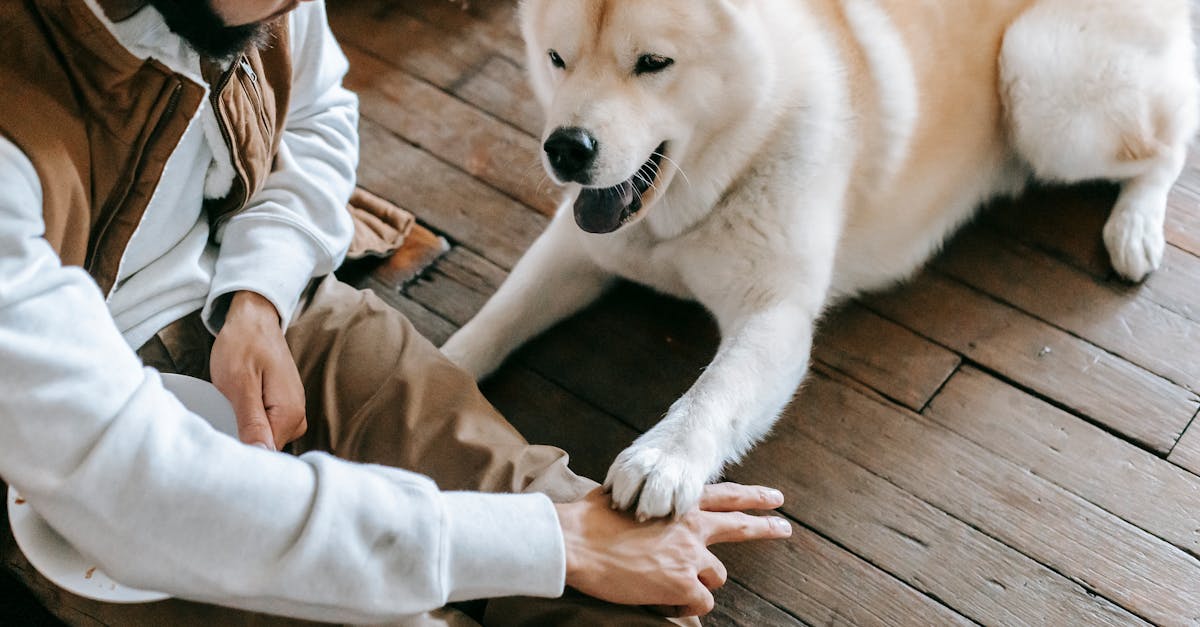
Lorsque l’on travaille avec le Terminal sur un Mac, il n’est pas rare de rencontrer le message d’erreur “Commande introuvable”. Ce message peut être frustrant, mais il est souvent lié à des erreurs de syntaxe dans la commande que vous essayez d’exécuter.
Il est essentiel de vérifier la syntaxe de la commande que vous avez entrée. Voici quelques points à prendre en compte :
- Vérifiez l’orthographe : Assurez-vous que le nom de la commande est correctement orthographié.
- Respectez les espaces : Les espaces et les caractères spéciaux doivent être utilisés correctement selon la syntaxe de la commande.
- Options et arguments : Assurez-vous que les options et les arguments de la commande sont utilisés comme prévu.
Une simple coquille peut suffire à entraîner ce type d’erreur. Il peut également être utile de consulter la documentation en ligne pour confirmer la syntaxe correcte de la commande souhaitée.
Si la syntaxe semble correcte et que l’erreur persiste, il est possible que la commande ne soit pas installée sur votre système ou que son chemin d’accès ne soit pas correctement configuré dans votre PATH. Dans ce cas, envisagez d’installer le logiciel correspondant ou de vérifier les variables d’environnement.
En prenant le temps de valider la syntaxe de vos commandes et d’assurer que tout est correctement installé, vous pourrez éviter le message “Commande introuvable” et travailler de manière plus fluide sur votre Mac.
Erreurs typographiques fréquentes
Lorsque vous utilisez le Terminal sur votre Mac, il est courant de rencontrer le message d’erreur ‘Commande introuvable’. Cette situation peut être frustrante, mais la plupart du temps, elle est liée à des erreurs de syntaxe.
Dans un premier temps, il est essentiel de vérifier les problèmes de syntaxe dans votre commande. Une simple faute peut entraîner des erreurs, alors soyez attentif.
Les erreurs typographiques fréquentes sont souvent à l’origine de ce message. Voici quelques exemples courants :
- Commandes incomplètes : Ne pas inclure tous les paramètres requis.
- Erreur de frappe : Écrire un mot incorrectement ou avec des caractères spéciaux.
- Espaces superflus : Ajouter des espaces inutiles entre les mots ou les paramètres.
- Utilisation de majuscules : Certaines commandes sont sensibles à la casse.
En vérifiant soigneusement la syntaxe de vos commandes et en étant attentif aux erreurs typographiques, vous pourrez résoudre ce mystère et faire fonctionner le Terminal de manière efficace.
Utilisation des espaces et des caractères spéciaux
Lorsque vous utilisez le Terminal sur votre Mac, vous pouvez parfois rencontrer le message d’erreur ‘Commande introuvable’. Cette notification indique généralement qu’il y a un problème avec la syntaxe de la commande que vous essayez d’exécuter. Pour résoudre ce mystère, il convient de vérifier plusieurs aspects de votre commande.
Un des éléments les plus cruciaux à considérer est l’utilisation des espaces et des caractères spéciaux. Voici quelques recommandations pour éviter les erreurs de syntaxe :
- Veillez à ce qu’il n’y ait pas d’espaces en trop dans votre commande. Un espace supplémentaire peut rendre une commande invalide.
- Si vous utilisez des caractères spéciaux (comme &, |, ;), assurez-vous de les échapper correctement avec un backslash () si nécessaire.
- Vérifiez le cas des lettres : certaines commandes sont sensibles à la casse. Par exemple, “File” et “file” peuvent être interprétés différemment.
Les erreurs de syntaxe peuvent aussi être dues à des fautes de frappe. Prenez le temps de vérifier chaque élément de votre commande avant de l’exécuter. Utiliser des autocomplétions en appuyant sur la touche Tab peut vous aider à éviter certaines de ces erreurs.
En effectuant ces vérifications, vous devriez être en mesure de résoudre le mystère du message ‘Commande introuvable’ et de continuer à utiliser votre Terminal efficacement.
Commandes sensibles à la casse
Lors de l’utilisation du Terminal sur votre Mac, il peut arriver que vous rencontriez le message d’erreur ‘Commande introuvable‘. Ce problème indique que la commande que vous essayez d’exécuter n’est pas reconnue par le système. Diagnostiquer cette erreur peut nécessiter plusieurs étapes, dont l’une des plus importantes est de vérifier les problèmes de syntaxe.
La syntaxe et la casse sont des éléments cruciaux lorsqu’il s’agit d’exécuter des commandes dans le Terminal. En effet, certaines commandes sont sensible à la casse, ce qui signifie qu’utiliser des lettres majuscules à la place de minuscules peut entraîner des erreurs.
Voici quelques points à vérifier :
- Assurez-vous que la commande est correctement orthographiée.
- Vérifiez que vous utilisez la casse appropriée pour chaque élément de la commande.
- Consultez la documentation ou les ressources en ligne pour connaître la syntaxe correcte des commandes.
Il est également important de garder à l’esprit que certaines commandes peuvent nécessiter des arguments ou options spécifiques. Ne pas les inclure peut également provoquer des messages d’erreur.
En cas de doute sur une commande, vous pouvez utiliser la commande man suivie du nom de la commande pour obtenir des informations utiles, y compris la syntaxe correcte.
Si après avoir vérifié la syntaxe l’erreur persiste, il peut être utile d’explorer d’autres facteurs, tels que le chemin d’accès aux programmes ou l’installation des utilitaires nécessaires.
Examiner les chemins d’accès

Le message ‘Commande introuvable’ dans le Terminal de votre Mac peut résulter d’un chemin d’accès incorrect ou d’une commande mal écrite. L’une des premières étapes à effectuer est d’examiner les chemins d’accès configurés dans votre terminal.
Les chemins d’accès spécifient où le système doit rechercher les executables pour les commandes entrées. Si le chemin d’accès à une commande n’est pas défini dans votre environnement, le Terminal ne pourra pas la localiser et affichera l’erreur.
Pour vérifier les chemins d’accès, vous pouvez utiliser la commande suivante:
echo $PATH
Cela affichera les différents répertoires où le système recherche les commandes. Vous devriez voir quelque chose qui ressemble à ceci:
/usr/local/bin:/usr/bin:/bin:/usr/sbin:/sbin
Assurez-vous que le répertoire contenant la commande que vous souhaitez utiliser est bien inclus dans cette liste.
Si le chemin n’est pas présent, vous pouvez l’ajouter temporairement avec la commande suivante:
export PATH=$PATH:/chemin/vers/le/répertoire
Pour une solution permanente, éditez votre fichier de configuration de shell, comme .bash_profile ou .zshrc, selon le shell que vous utilisez.
Après avoir effectué les modifications, rechargez le fichier de configuration avec:
source ~/.bash_profile
ou
source ~/.zshrc
Enfin, essayez de relancer la commande dans le terminal. Si le problème persiste, assurez-vous que vous avez installé le programme correspondant et que le nom de la commande est correct.
Rester vigilant sur les chemins d’accès et les installations vous permettra d’éviter ce type d’erreur à l’avenir.
Configurer la variable PATH
Lorsque vous utilisez le Terminal sur votre Mac, il est possible de rencontrer l’erreur ‘Commande introuvable’. Cette situation peut être déroutante, mais elle est souvent due à un problème de chemin d’accès qui empêche le système de localiser les commandes nécessaires.
Pour résoudre ce problème, il est essentiel d’examiner les chemins d’accès établis dans votre système. Ces chemins déterminent où le Terminal recherche les commandes que vous tentez d’exécuter.
Le premier pas consiste à vérifier les chemins d’accès configurés dans le Terminal. Vous pouvez le faire en exécutant la commande suivante :
echo $PATH
Cette commande affiche une liste de répertoires, séparés par des deux-points. Chaque répertoire dans cette liste est un chemin où le Terminal recherche les commandes.
Vérifiez si le répertoire contenant votre commande est présent dans cette liste. Si ce n’est pas le cas, vous devrez l’ajouter.
Pour configurer ou modifier la variable PATH, suivez ces étapes :
- Ouvrez le fichier de configuration de votre shell. Pour bash, utilisez :
- Pour zsh, utilisez :
- Ajoutez la ligne suivante pour inclure le répertoire souhaité :
- Ensuite, sauvegardez le fichier.
- Pour que les changements prennent effet, exécutez :
Après cette configuration, vérifiez à nouveau la variable PATH et essayez de réexécuter votre commande. Cela devrait résoudre l’erreur ‘Commande introuvable’ si le chemin était la cause du problème.
Où trouver les exécutables
Lorsque vous utilisez le Terminal sur un Mac, il peut arriver que vous rencontriez le message d’erreur ‘Commande introuvable’. Ce message indique généralement que le système ne parvient pas à localiser le fichier exécutable que vous essayez d’utiliser. Cela peut être dû à plusieurs raisons, notamment un problème de chemin d’accès ou une commande mal orthographiée.
La première étape pour résoudre ce problème consiste à examiner les chemins d’accès configurés sur votre système. Ces chemins sont des répertoires où le Terminal cherche les exécutables lorsque vous entrez une commande. Vous pouvez afficher la liste des chemins d’accès en exécutant la commande suivante :
echo $PATH
Cette commande vous montrera une série d’emplacements, séparés par des deux-points. Assurez-vous que le répertoire contenant les exécutables que vous souhaitez utiliser est inclus dans cette liste.
Pour ajouter un chemin d’accès spécifique, vous pouvez modifier votre fichier de configuration de shell, tel que .bash_profile ou .zshrc, selon le shell que vous utilisez. Pour cela, ouvrez le fichier avec un éditeur de texte, puis ajoutez une ligne comme suit :
export PATH=$PATH:/chemin/vers/votre/dossier
Pensez à remplacer /chemin/vers/votre/dossier par le chemin approprié. Ensuite, rechargez votre configuration en exécutant :
source ~/.bash_profile
ou
source ~/.zshrc
Il est également essentiel de s’assurer que la commande que vous essayez d’exécuter est bien installée sur votre système. La méthode pour trouver les exécutables dépend souvent de la manière dont vous avez installé les logiciels. Voici quelques endroits où vous pouvez généralement trouver les exécutables :
- /usr/local/bin – Pour des applications installées manuellement.
- /usr/bin – Contient les exécutables de base du système.
- /bin – Contient d’autres commandes essentielles.
- ~/bin – Pour les exécutables personnels de l’utilisateur.
En vérifiant ces chemins et en vous assurant que les exécutables sont correctement installés et configurés, vous devriez pouvoir résoudre le mystère de l’erreur ‘Commande introuvable’ sur votre Mac.
Diagnostiquer les chemins incorrects
Lorsque vous utilisez le Terminal sur votre Mac, il peut arriver que vous rencontriez le message d’erreur “Commande introuvable“. Ce problème est généralement lié à des chemins d’accès incorrects ou à des commandes mal orthographiées. Pour résoudre ce mystère, il est essentiel d’examiner les chemins d’accès et de diagnostiquer les erreurs.
Un des premiers réflexes doit être l’examen des chemins d’accès de votre système. Ces chemins sont des répertoires qui indiquent l’emplacement des exécutables que le terminal doit utiliser pour exécuter des commandes. Lorsqu’un chemin est mal configuré, le Terminal ne peut pas trouver la commande que vous essayez d’exécuter, d’où le message d’erreur.
Pour diagnostiquer les chemins incorrects, suivez les étapes suivantes :
- Ouvrez le Terminal.
- Entrez la commande suivante pour afficher vos chemins d’accès : echo $PATH.
- Analysez les chemins listés. Ils doivent être séparés par des deux-points (:).
Vérifiez que les répertoires, où se trouvent vos exécutables, sont bien présents. Si l’un d’eux est manquant ou mal orthographié, vous pouvez le corriger en modifiant votre fichier de configuration. Par exemple :
- Pour bash :
- Ouvrez le fichier .bash_profile : nano ~/.bash_profile.
- Ajoutez la ligne export PATH=”$PATH:/votre/nouveau/chemin”.
- Enregistrez et fermez le fichier.
- Pour zsh :
- Ouvrez le fichier .zshrc : nano ~/.zshrc.
- Ajoutez la ligne export PATH=”$PATH:/votre/nouveau/chemin”.
- Enregistrez et fermez le fichier.
- Ouvrez le fichier .bash_profile : nano ~/.bash_profile.
- Ajoutez la ligne export PATH=”$PATH:/votre/nouveau/chemin”.
- Enregistrez et fermez le fichier.
- Ouvrez le fichier .zshrc : nano ~/.zshrc.
- Ajoutez la ligne export PATH=”$PATH:/votre/nouveau/chemin”.
- Enregistrez et fermez le fichier.
Après avoir modifié votre fichier de configuration, n’oubliez pas d’exécuter la commande source ~/.bash_profile ou source ~/.zshrc pour recharger les paramètres.
Avec ces ajustements, le message “Commande introuvable” devrait disparaître, et vous pourrez continuer à travailler efficacement sur votre Mac.
Solutions aux problèmes fréquents
Lorsque vous utilisez le Terminal sur votre Mac, il peut arriver que vous rencontriez le message d’erreur ‘Commande introuvable’. Ce message indique que le système ne parvient pas à reconnaître la commande que vous essayez d’exécuter. Plusieurs raisons peuvent expliquer ce problème. Analysons quelques-unes d’entre elles.
Tout d’abord, vérifiez si vous avez correctement saisi la commande. Les erreurs de syntaxe, telles que les fautes d’orthographe ou l’utilisation incorrecte des espaces et des caractères, peuvent entraîner cette erreur. Assurez-vous que la commande est valide et bien orthographiée.
Ensuite, il est crucial de s’assurer que la commande que vous essayez d’exécuter est installée sur votre système. Certaines commandes nécessitent des programmes ou des utilitaires supplémentaires qui doivent être installés au préalable. Utilisez des gestionnaires de paquets comme Homebrew si nécessaire.
Un autre point important concerne le PATH. Le PATH est une variable d’environnement dans votre système qui définit les répertoires dans lesquels le Terminal recherche des exécutables. Si le répertoire contenant la commande que vous essayez d’utiliser n’est pas inclus dans le PATH, vous obtiendrez cette erreur. Vous pouvez afficher la valeur actuelle de votre PATH avec la commande :
Si besoin, vous pouvez ajouter des répertoires à votre PATH en modifiant votre fichier de configuration shell (comme .bash_profile, .zshrc, etc.). Par exemple :
Enfin, pensez à mettre à jour votre système d’exploitation et les différents outils que vous utilisez. Des versions obsolètes de macOS ou de logiciels peuvent parfois présenter des bugs ou des problèmes de compatibilité avec certaines commandes.
En cas de persistance du problème, envisagez de redémarrer votre Mac. Dans certains cas, un redémarrage peut résoudre des problèmes de mémoire ou de configuration qui causent des erreurs.
Si le problème persiste malgré toutes ces vérifications, il peut être utile de faire des recherches sur des forums ou de consulter la documentation officielle d’Apple pour des conseils plus spécifiques.
Réinstaller les applications concernées
Lorsqu’un message indique que la commande est introuvable dans le Terminal de votre Mac, cela peut être source de frustration. Ce message apparaît souvent lorsque vous essayez d’exécuter une commande spécifique qui n’est pas reconnue par le système. Cela peut survenir pour diverses raisons, incluant des problèmes liés aux applications que vous utilisez.
Voici quelques solutions aux problèmes fréquents qui peuvent vous aider à résoudre ce type de message d’erreur :
- Vérifiez les fautes de frappe dans votre commande. Un simple espace superflu ou une erreur de syntaxe peut entraîner ce message.
- Assurez-vous que l’application ou le programme que vous essayez d’utiliser est bien installé sur votre Mac. Si ce n’est pas le cas, passez à la réinstallation.
Si le problème persiste, il peut être nécessaire de réinstaller les applications concernées. Voici comment procéder :
- Ouvrez le dossier Applications sur votre Mac.
- Trouvez l’application qui pose problème.
- Faites un clic droit et sélectionnez Déplacer vers la corbeille.
- Enfin, téléchargez la dernière version de l’application depuis le site officiel ou la Mac App Store et procédez à l’installation.
Cette méthode garantit que toutes les fichiers et dépendances obsolètes soient supprimés et que l’application soit réinstallée à neuf.
En suivant ces étapes, vous devriez pouvoir résoudre le mystère de la commande introuvable et continuer à utiliser votre Mac sans encombre.
Mettre à jour macOS et les outils de ligne de commande
Le message d’erreur ‘Commande introuvable’ dans le terminal de macOS peut survenir pour diverses raisons, souvent liées à la configuration de votre système ou à des outils de ligne de commande manquants. Voici quelques solutions aux problèmes fréquents.
La première étape consiste à mettre à jour macOS. Des mises à jour régulières du système d’exploitation apportent des améliorations de performance et de sécurité, et résolvent parfois des bogues pouvant causer des erreurs de commande.
Pour mettre à jour macOS, suivez ces étapes :
- Ouvrez le Menu en haut à gauche de l’écran.
- Sélectionnez À propos de ce Mac.
- Cliquez sur Modifier et ensuite sur Vérifier les mises à jour.
- Installez toutes les mises à jour disponibles.
Ensuite, vérifiez que vous disposez des outils de ligne de commande nécessaires. Ces outils sont souvent installés avec Xcode ou peuvent être installés via le terminal. Pour cela, exécutez la commande suivante :
xcode-select --install
Cette commande lancera l’installation des outils de ligne de commande si ce n’est pas déjà fait.
Enfin, il est important de vérifier le chemin d’accès, également connu sous le nom de PATH, pour s’assurer que le terminal peut localiser les commandes appropriées. Tapez la commande suivante :
echo $PATH
Vérifiez que les répertoires contenant les commandes sont inclut. Si des répertoires manquent, vous pouvez les ajouter en modifiant votre fichier de configuration shell (comme .bash_profile ou .zshrc).
En maintenant votre système à jour et en vérifiant vos outils de ligne de commande, vous réduirez la probabilité de rencontrer le message ‘Commande introuvable’.
Consulter la documentation et les forums d’entraide
Si vous êtes adepte des lignes de commande sur votre Mac, vous avez peut-être rencontré le message ‘Commande introuvable’ dans le Terminal. Ce phénomène peut être déroutant, surtout lorsque vous êtes en train de travailler sur un projet important. Plusieurs causes peuvent être à l’origine de ce problème, mais il existe des solutions pratiques pour y remédier.
L’une des premières étapes à envisager est de vérifier votre chemin d’accès. Cela implique de s’assurer que l’exécutable que vous tentez d’appeler est correctement situé dans l’une des répertoires prédéfinis de votre système. Utilisez la commande echo $PATH pour afficher votre chemin d’accès actuel et vérifier si le chemin vers l’exécutable souhaité y figure.
Ensuite, il est possible que le programme que vous essayez d’exécuter ne soit pas installé. Vérifiez ce point avec la commande adéquate. Si le programme fait partie d’une suite logicielle, envisagez de le réinstaller ou de le mettre à jour.
Les problèmes d’autorisations peuvent également causer l’erreur ‘Commande introuvable’. Vérifiez que vous avez les autorisations nécessaires pour exécuter le fichier avec la commande ls -l nom_du_fichier. Si besoin, modifiez les autorisations à l’aide de chmod.
Pour une aide plus approfondie, consulter la documentation et les forums d’entraide peut s’avérer très bénéfique. Voici quelques ressources recommandées :
- Documentation officielle Apple pour des informations spécifiques sur les erreurs du Terminal.
- Forums de développeurs comme Stack Overflow pour des solutions apportées par des utilisateurs expérimentés.
- Communautés en ligne spécialisées dans la technologie et le Mac, où les membres échangent souvent des conseils pratiques.
Ces ressources vous permettront d’approfondir vos connaissances et de trouver des solutions adaptées à votre situation particulière.
Tester différentes approches et se référer à la communauté tech peut souvent mener à une résolution rapide et efficace des erreurs rencontrées dans le Terminal.